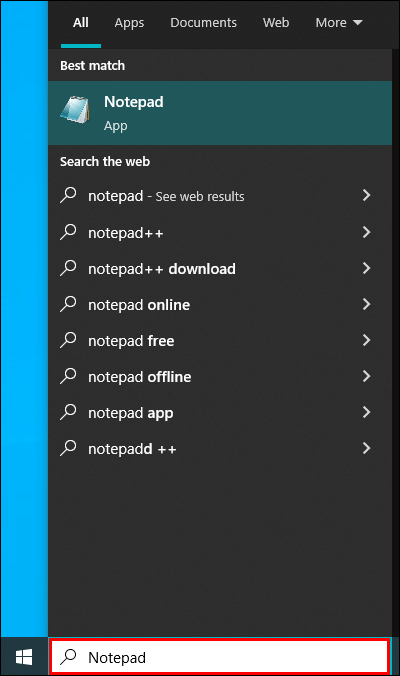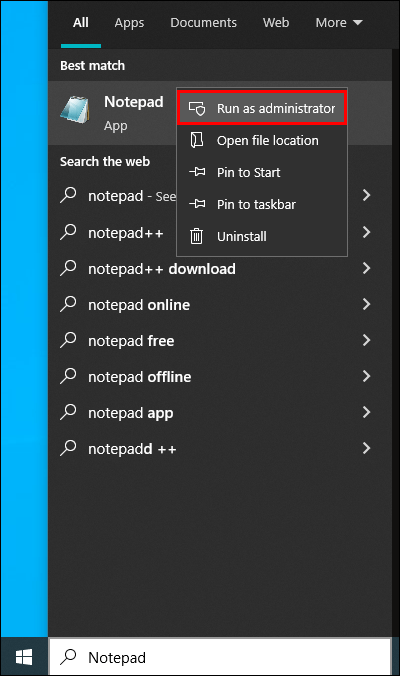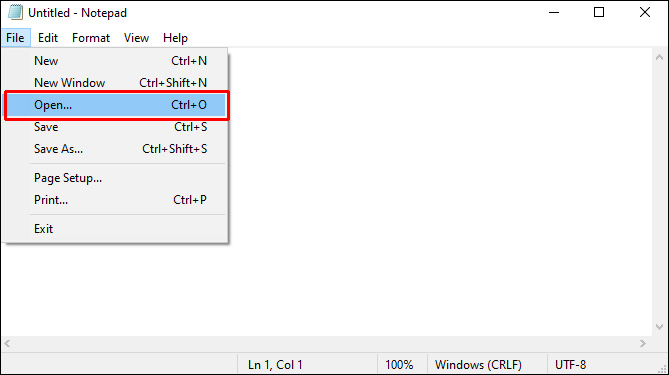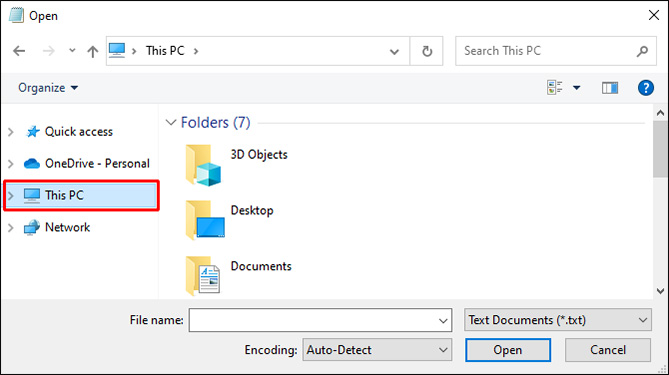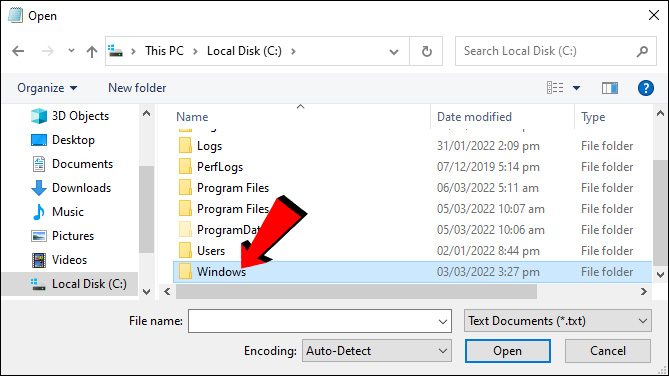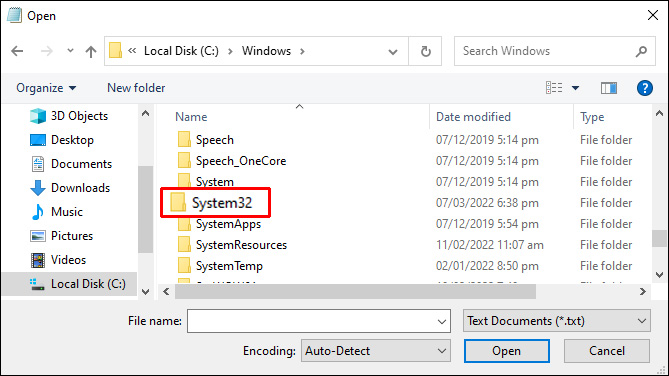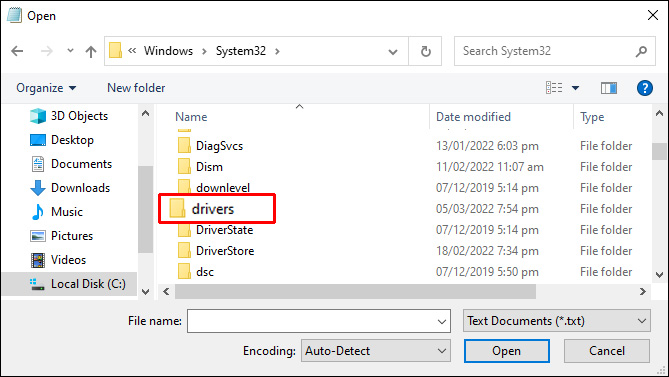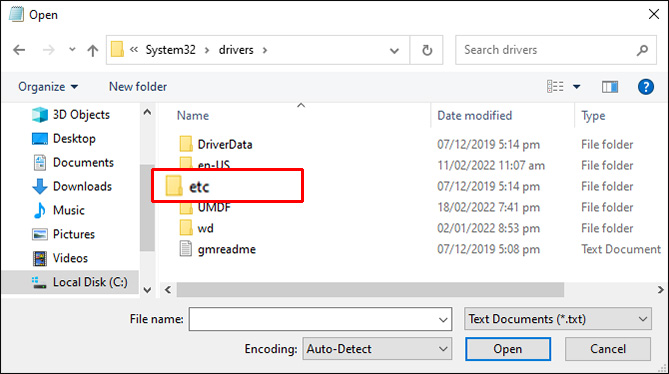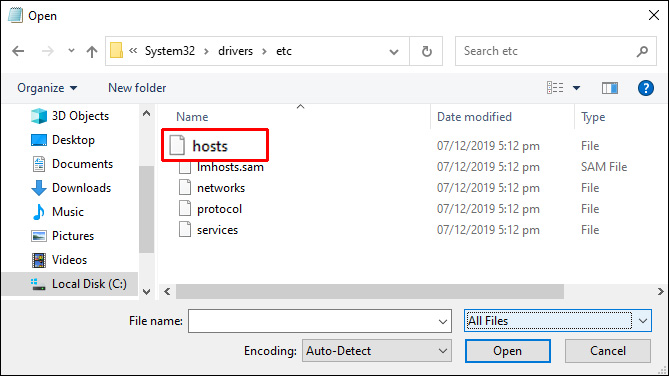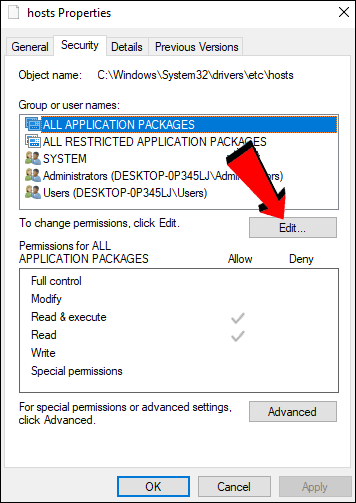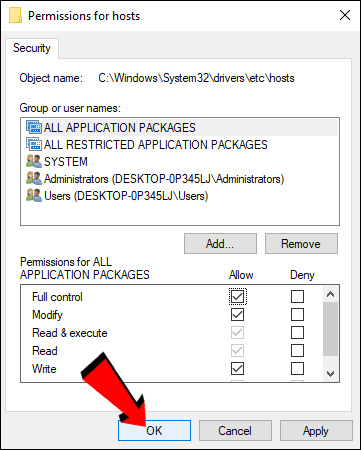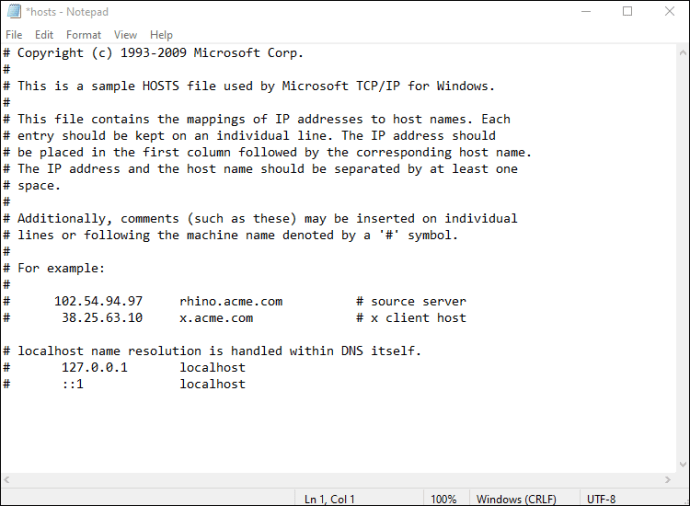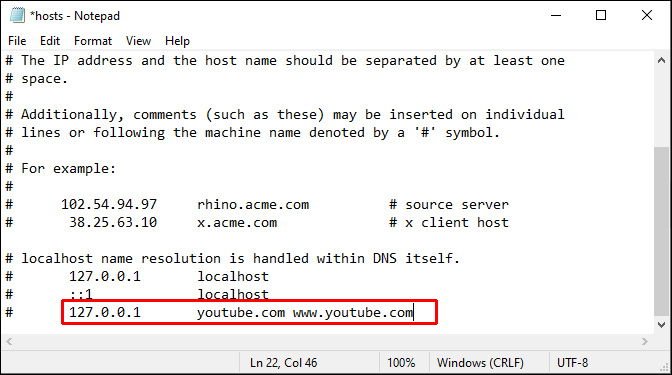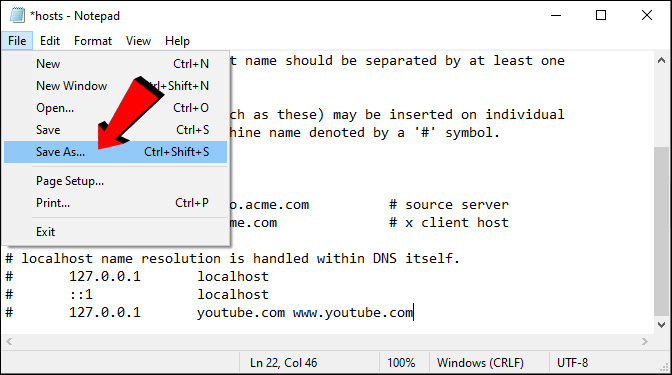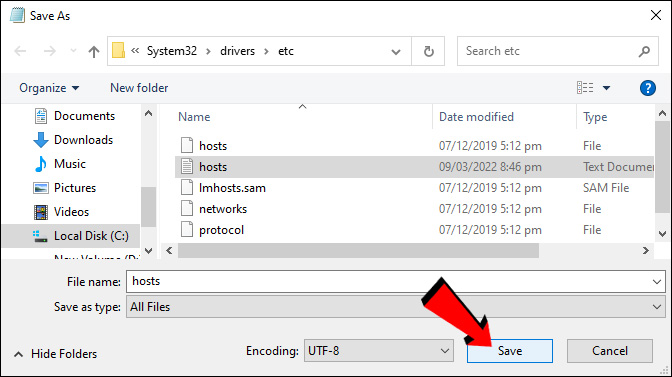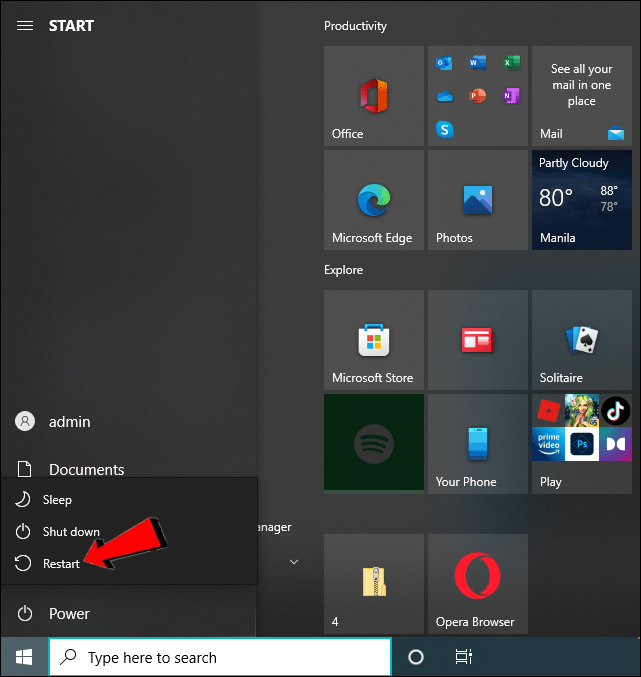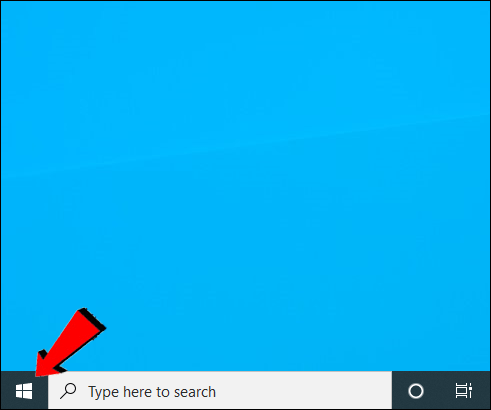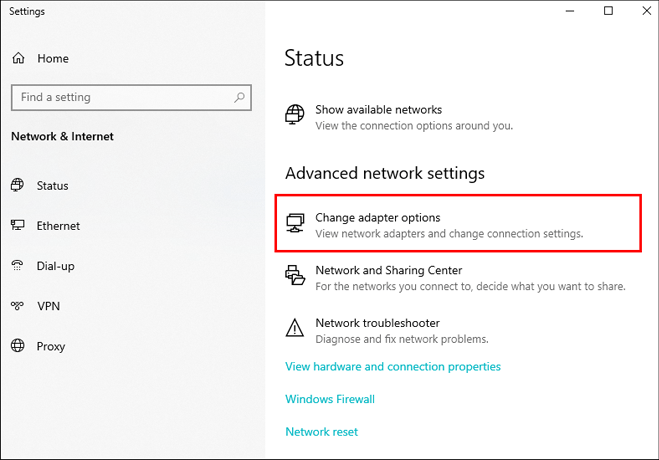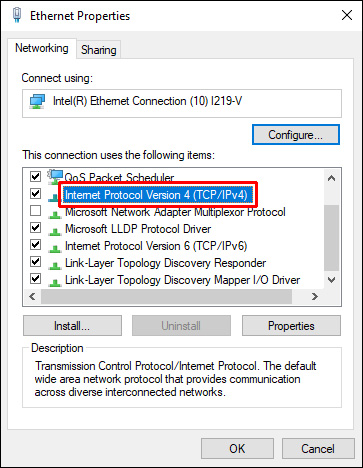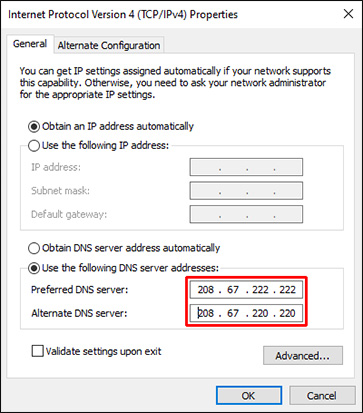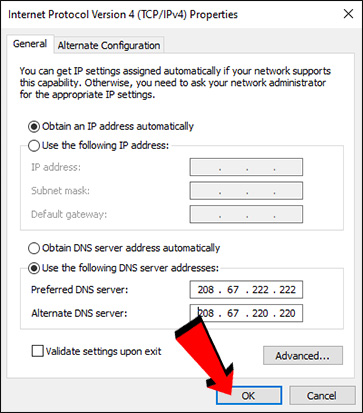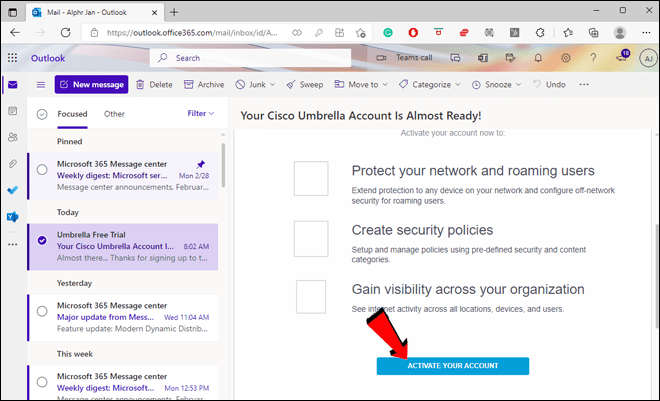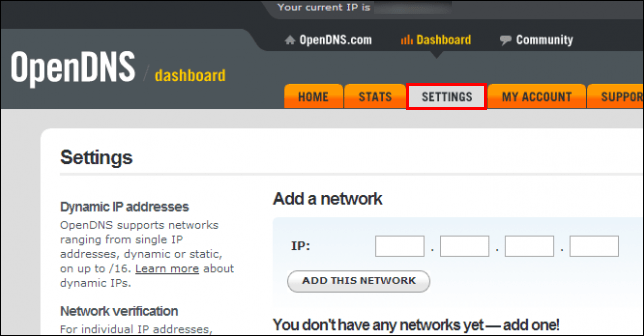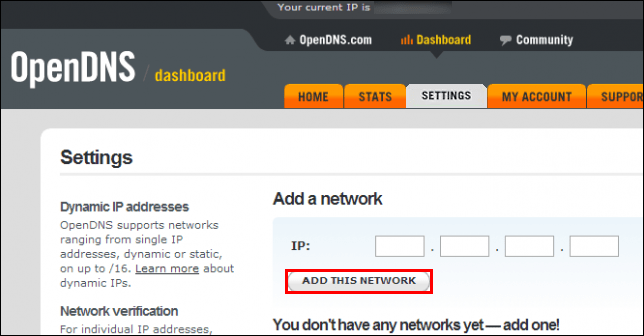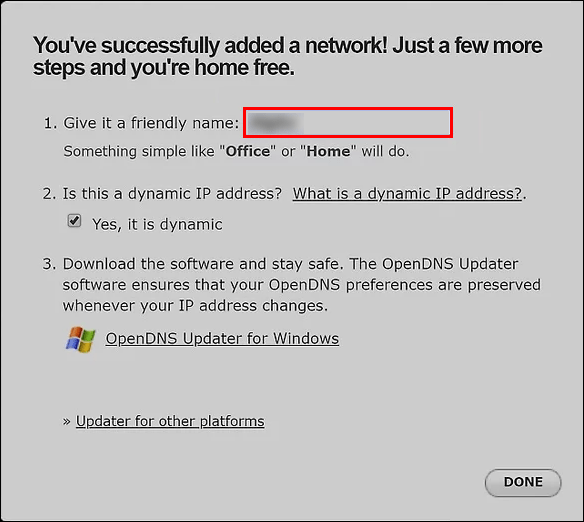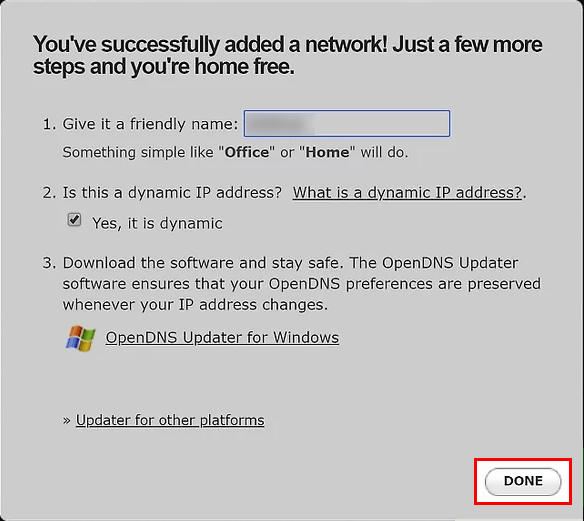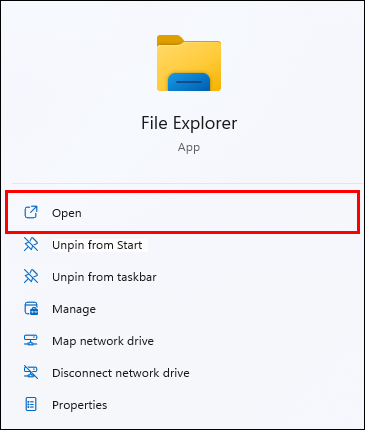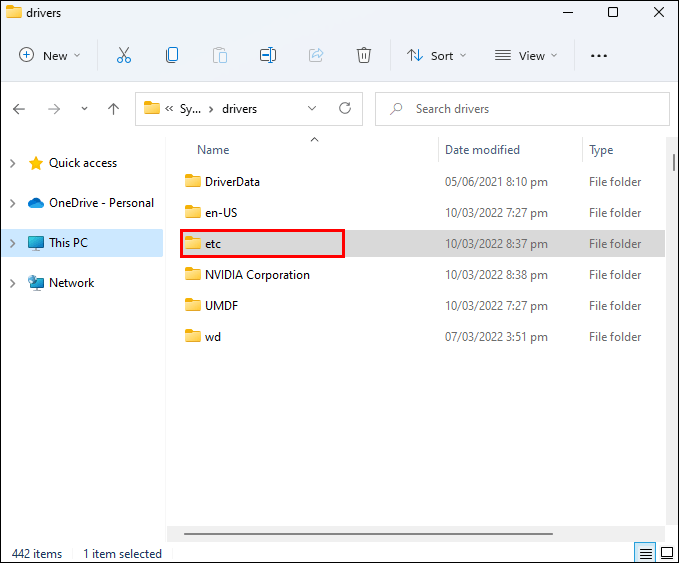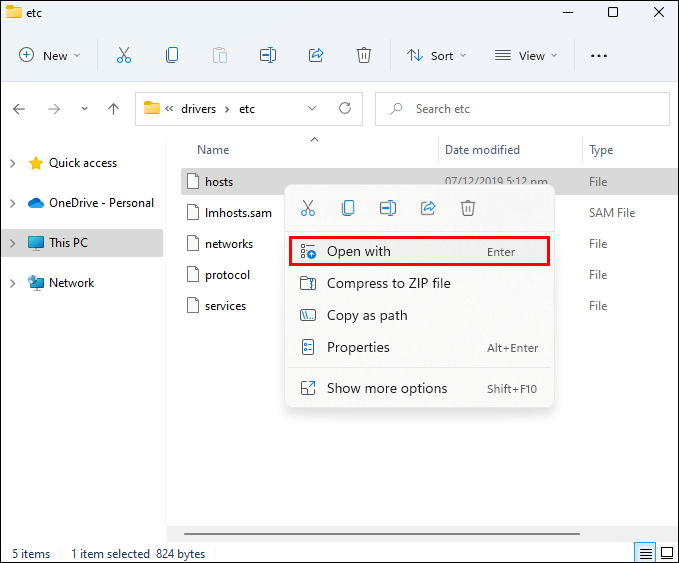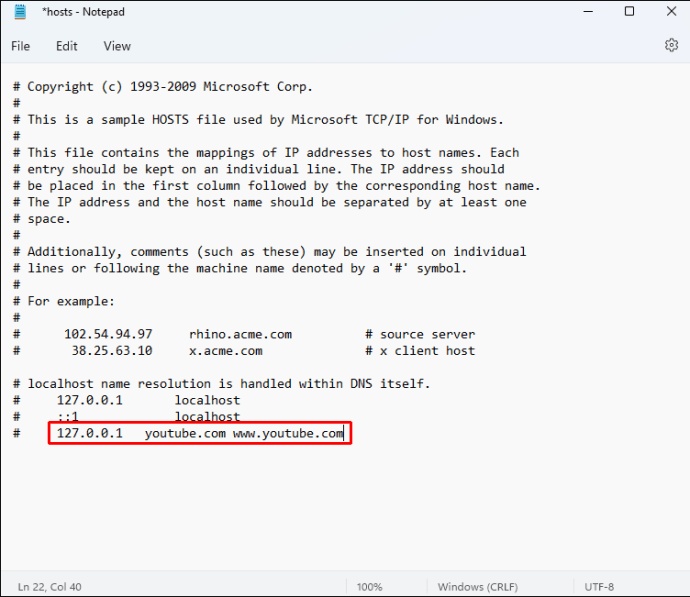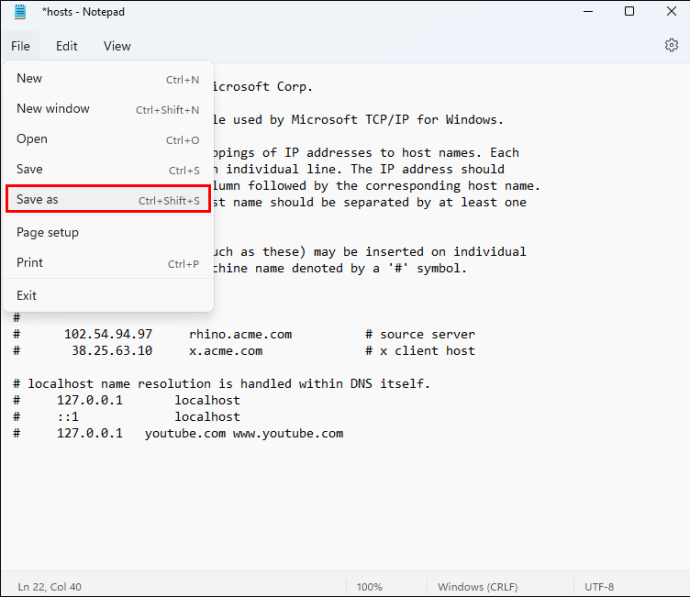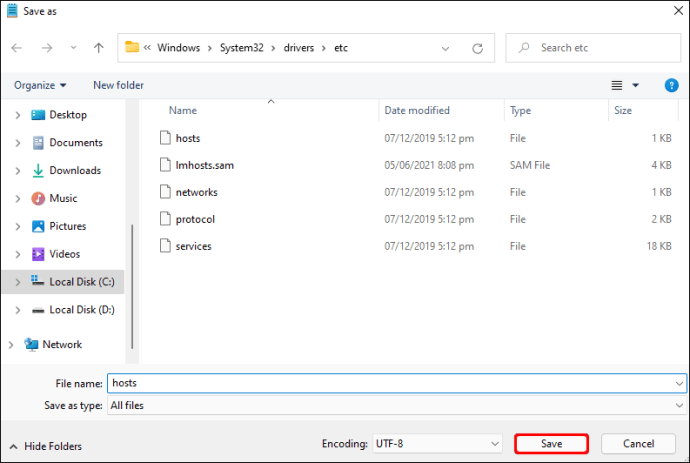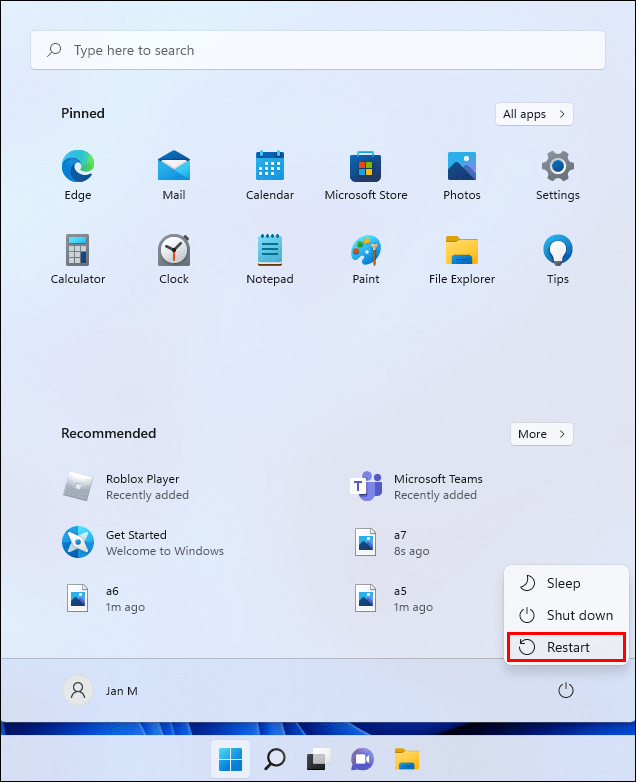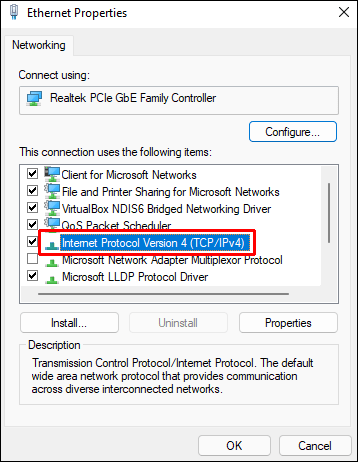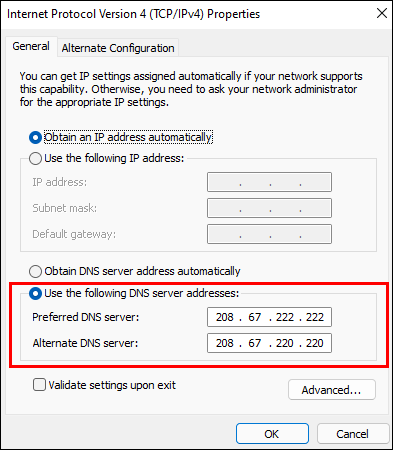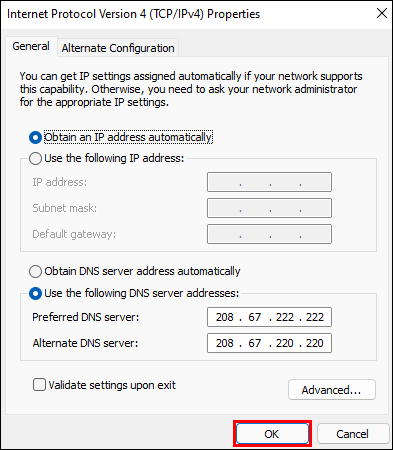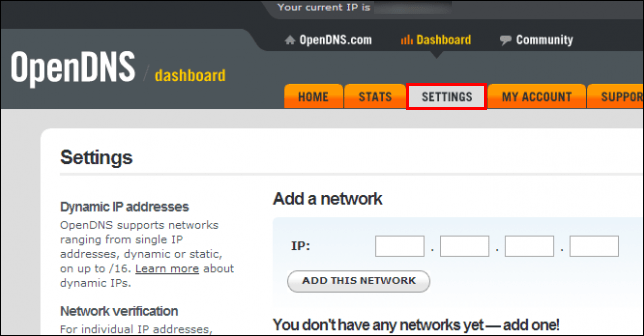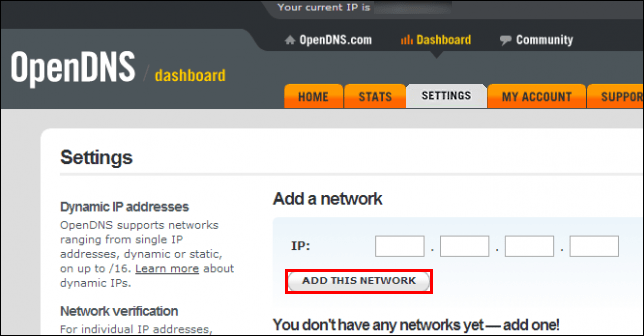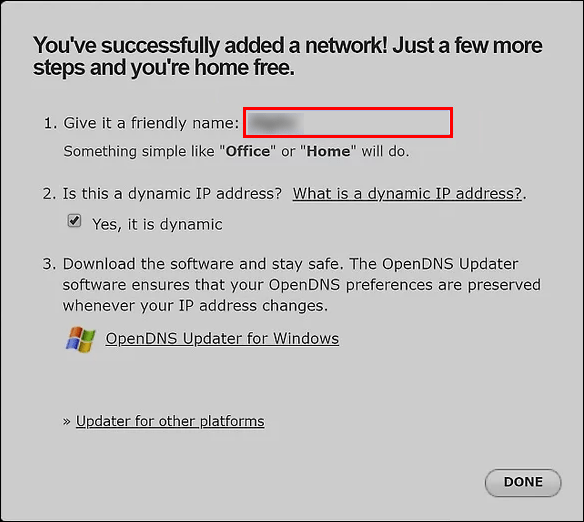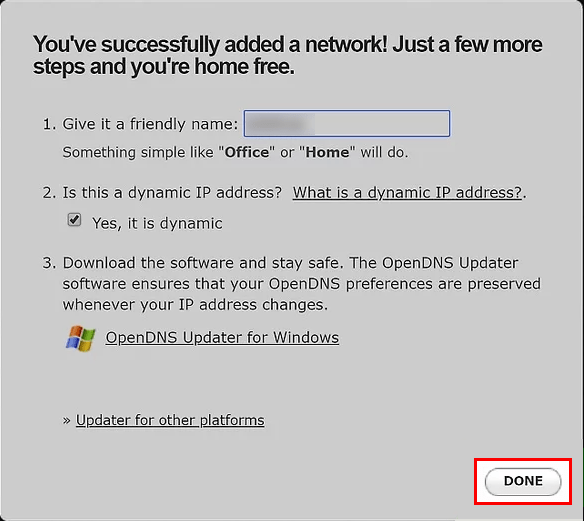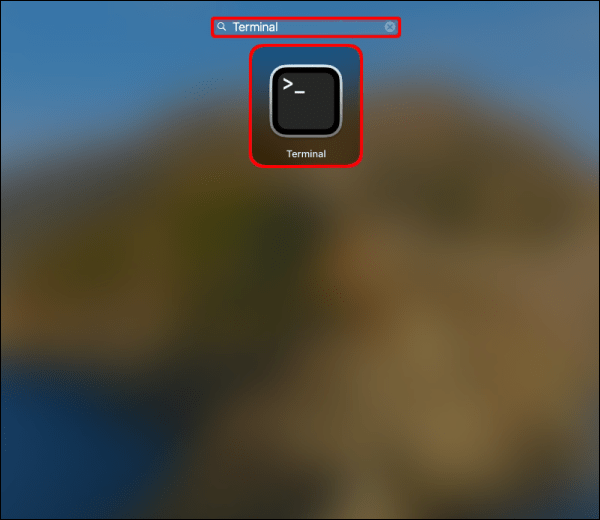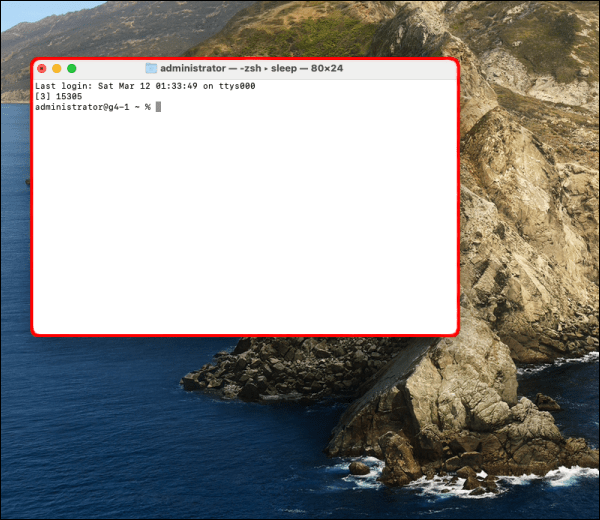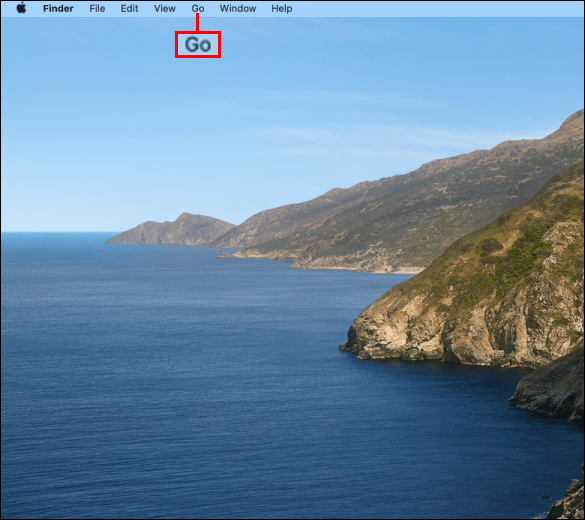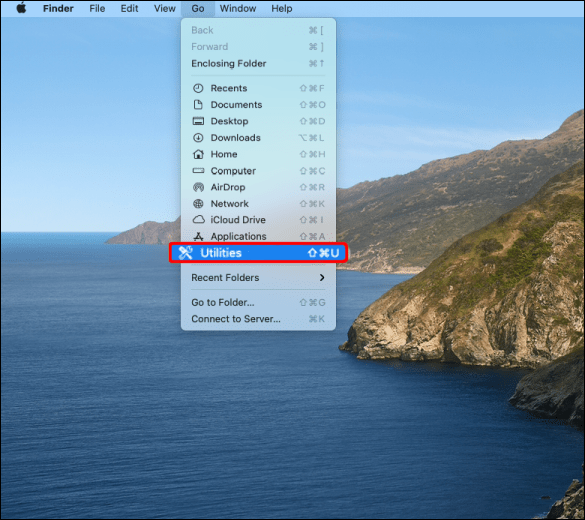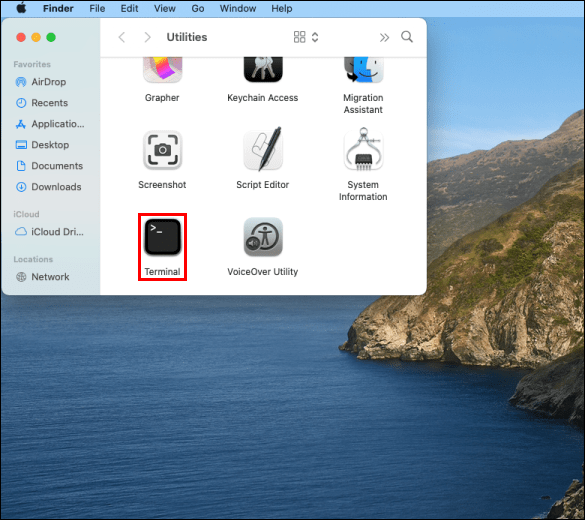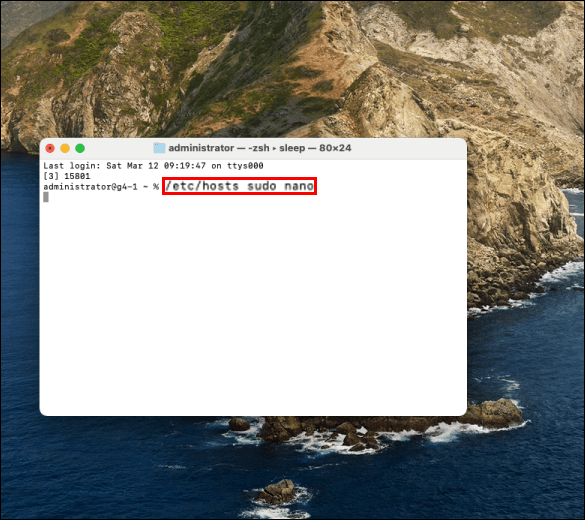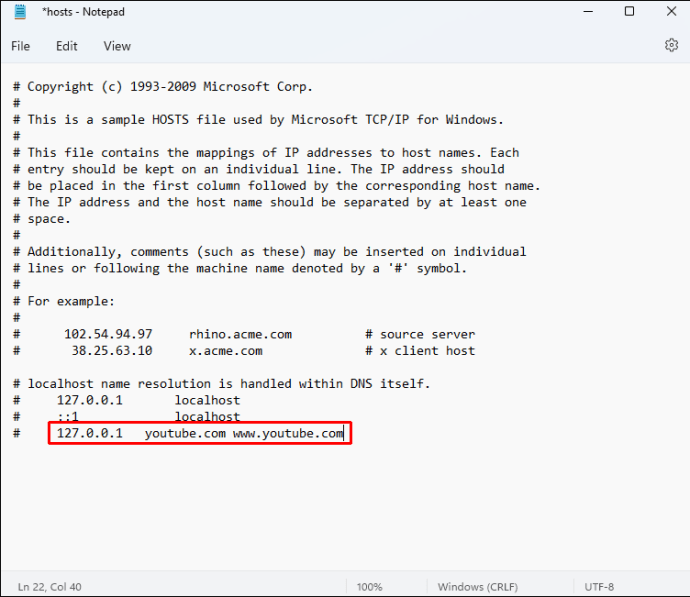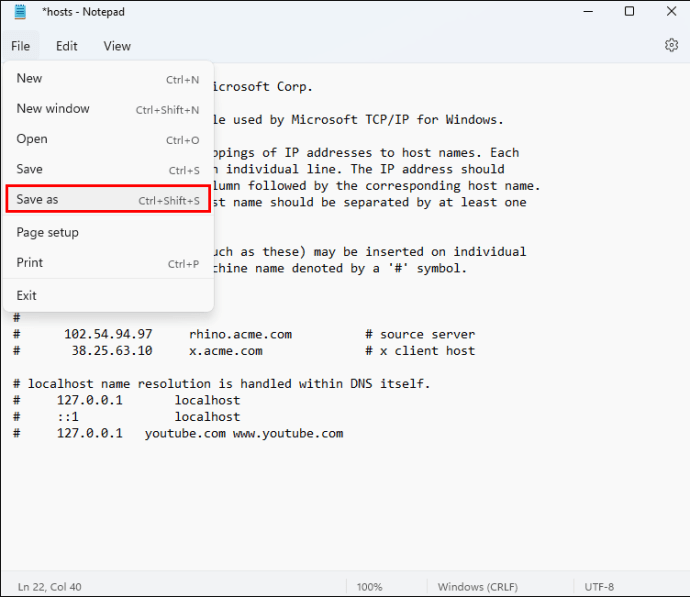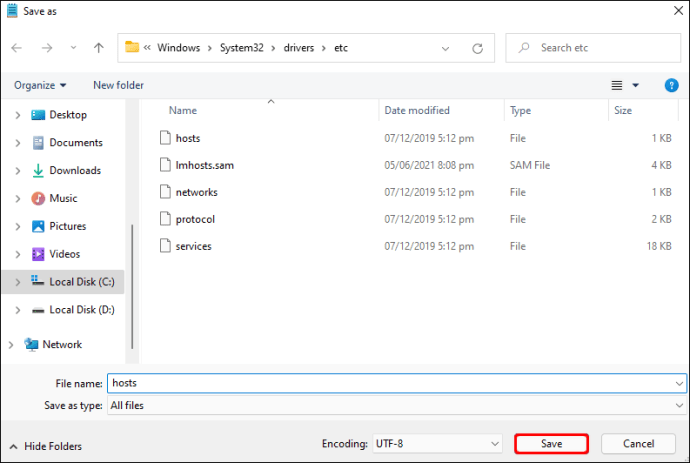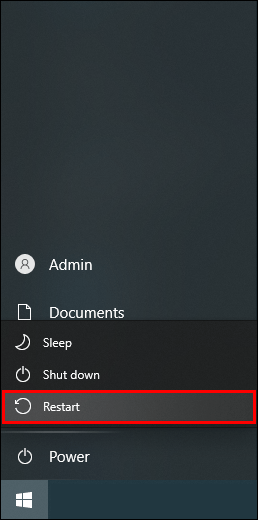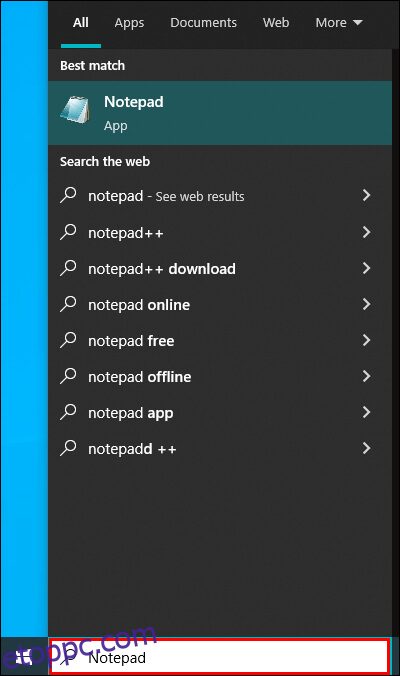Akár konkrét megoldást keresel, akár hátradőlsz és pihensz, a YouTube rengeteg videót kínál felfedezésre. Sajnos előfordulhat, hogy egyes embereket félrehúznak a YouTube-videóktól, és elhalaszthatják azokat a feladatokat, amelyeket el kellene végezniük.
Szerencsére letilthatja a YouTube-ot, ha meg akarja akadályozni magát a lazítástól, vagy ha meg akarja akadályozni, hogy gyermekei vagy dolgozói használják az oldalt. Ez a cikk végigvezeti a YouTube különböző eszközökön való letiltásához szükséges összes lépést.
A YouTube letiltása Windows 10 számítógépen
Ami a Windows 10 rendszerű számítógépet illeti, kétféleképpen blokkolhatja a YouTube-ot: a böngészőben vagy a hálózaton.
Letiltja a YouTube-ot a böngészőjében
Nyissa meg a Start menüt, és keresse meg a jegyzettömböt.
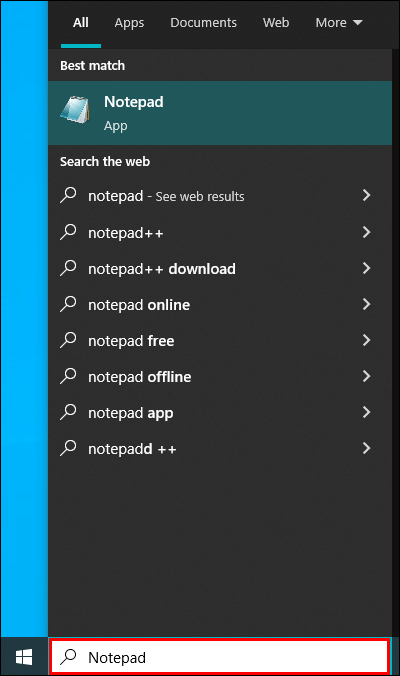 Kattintson rá a jobb gombbal, és válassza a „Futtatás rendszergazdaként” lehetőséget.
Kattintson rá a jobb gombbal, és válassza a „Futtatás rendszergazdaként” lehetőséget.
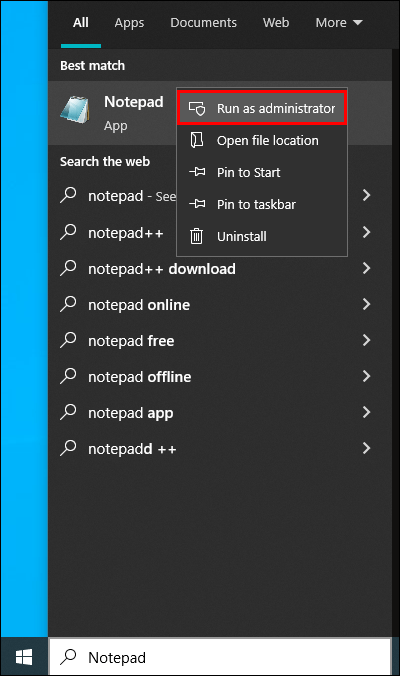 Lépjen a „Fájl” elemre, és kattintson a „Megnyitás…” gombra.
Lépjen a „Fájl” elemre, és kattintson a „Megnyitás…” gombra.
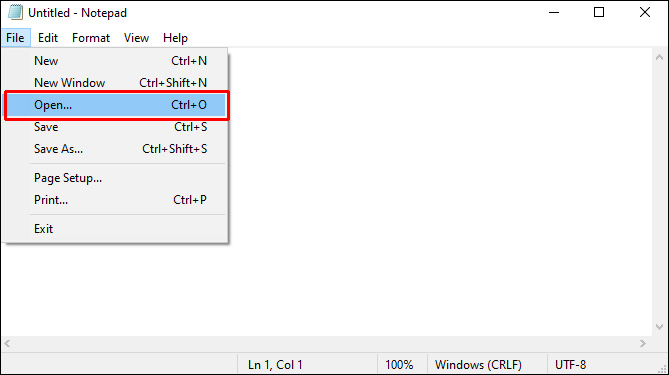 Lépjen az „Ez a számítógép” fülre az ablak bal oldalán.
Lépjen az „Ez a számítógép” fülre az ablak bal oldalán.
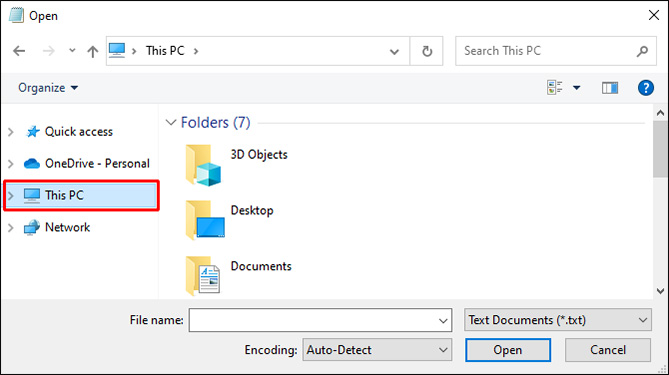 Kattintson duplán a számítógép merevlemezére, és nyissa meg a Windows mappát.
Kattintson duplán a számítógép merevlemezére, és nyissa meg a Windows mappát.
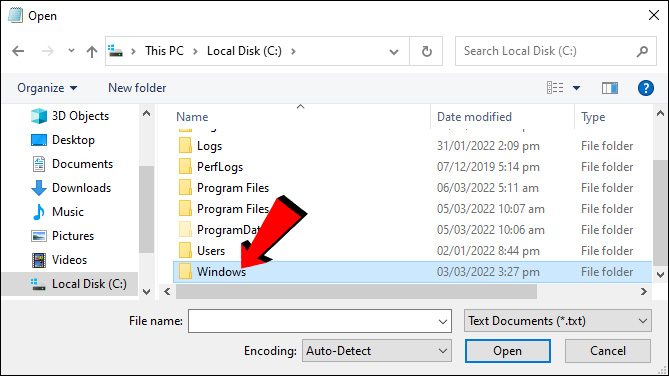 Görgessen le, és kattintson duplán a System32 mappára.
Görgessen le, és kattintson duplán a System32 mappára.
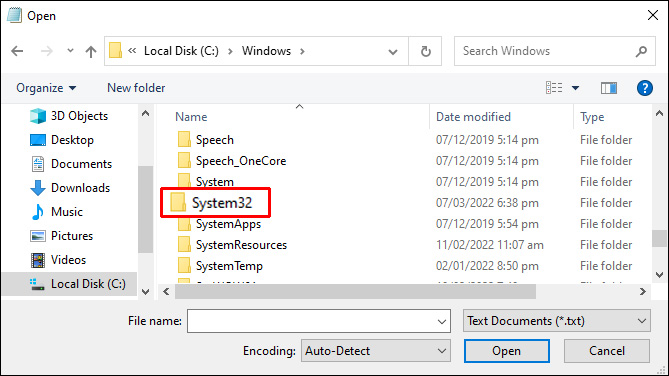 Menjen le, és kattintson duplán az „illesztőprogramok” mappára.
Menjen le, és kattintson duplán az „illesztőprogramok” mappára.
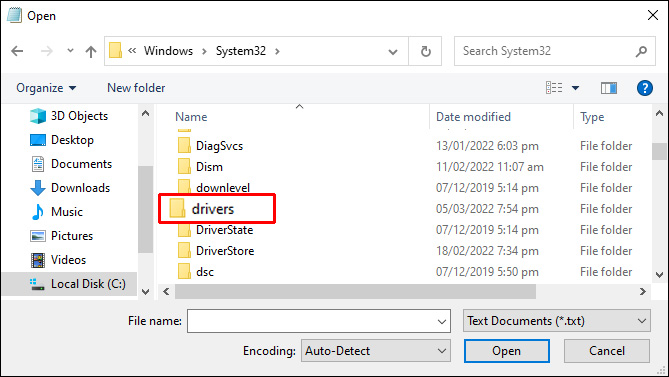 Kattintson duplán az „etc” mappára.
Kattintson duplán az „etc” mappára.
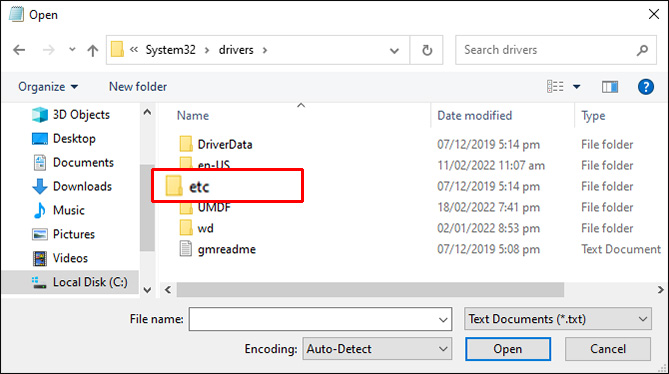 Kattintson az „Összes fájltípus megjelenítése” elemre. A „host” fájl látható lesz.
Kattintson az „Összes fájltípus megjelenítése” elemre. A „host” fájl látható lesz.
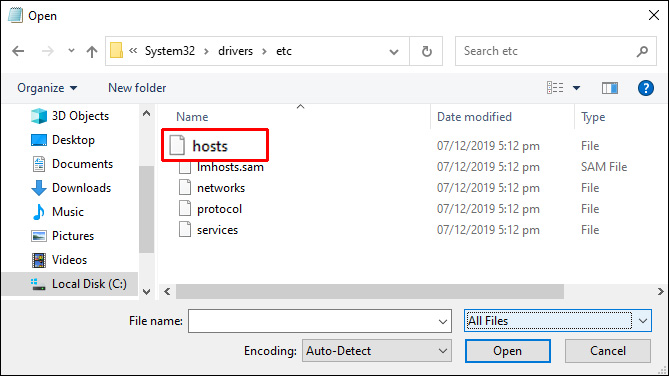 Kattintson a jobb gombbal rá, nyissa meg a „Tulajdonságok” elemet, lépjen a „Biztonság” elemre, majd kattintson a „Szerkesztés” gombra.
Kattintson a jobb gombbal rá, nyissa meg a „Tulajdonságok” elemet, lépjen a „Biztonság” elemre, majd kattintson a „Szerkesztés” gombra.
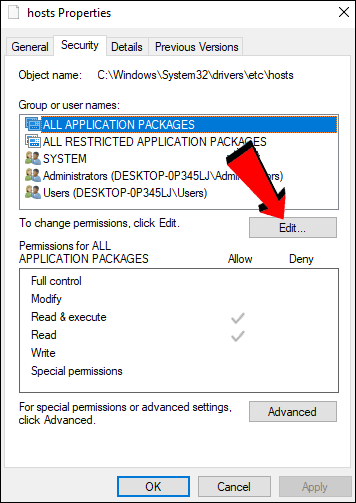 Jelölje be a „Teljes vezérlés” négyzetet, és nyomja meg az OK gombot.
Jelölje be a „Teljes vezérlés” négyzetet, és nyomja meg az OK gombot.
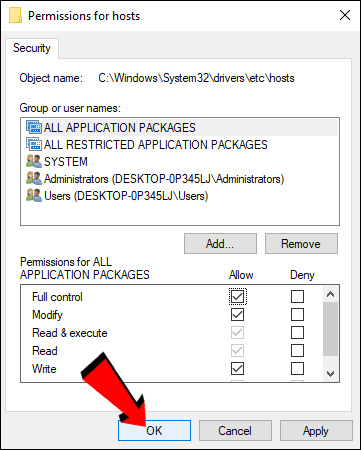 Kattintson duplán a gazdagép fájlra, hogy megnyissa a jegyzettömbben.
Kattintson duplán a gazdagép fájlra, hogy megnyissa a jegyzettömbben.
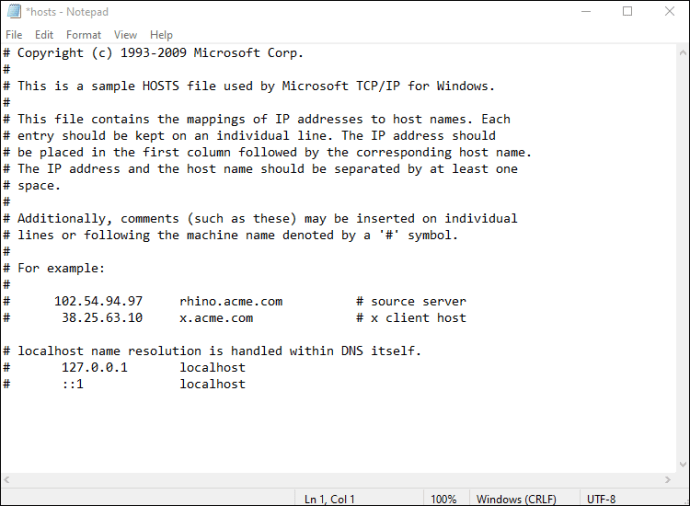
Most már szerkesztheti a gazdagép fájlt.
Alul adj hozzá egy sort, amely a YouTube címét tartalmazza. Írja be a 127.0.0.1 kódot, majd nyomja meg a Tab billentyűt, majd a youtube.com-ot, és nyomja meg az Enter billentyűt. Ha Chrome-ot használ, szóközt kell hozzáadnia a YouTube-cím végéhez, majd be kell írnia a „www.youtube.com” címet.
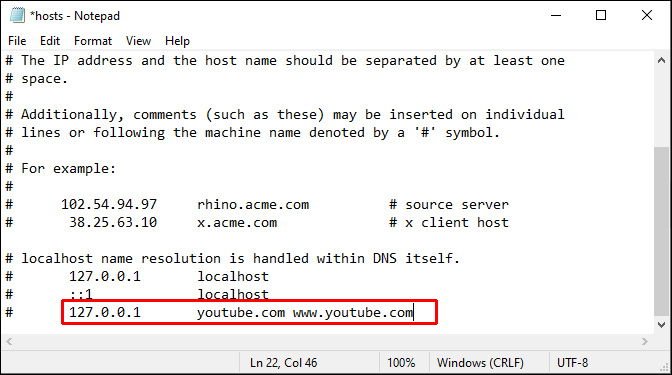 Készítsen biztonsági másolatot a „hosts” fájlról.
Kattintson a „Fájl”, majd a „Mentés másként…”, majd a „Szöveges dokumentumok” elemre.
Készítsen biztonsági másolatot a „hosts” fájlról.
Kattintson a „Fájl”, majd a „Mentés másként…”, majd a „Szöveges dokumentumok” elemre.
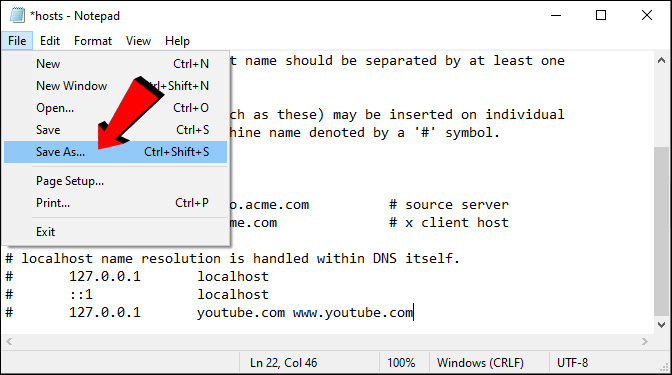 A legördülő menüben válassza az „Összes fájl”, majd a „hosts” fájlt, és mentse el a „Mentés” gombra kattintva.
A legördülő menüben válassza az „Összes fájl”, majd a „hosts” fájlt, és mentse el a „Mentés” gombra kattintva.
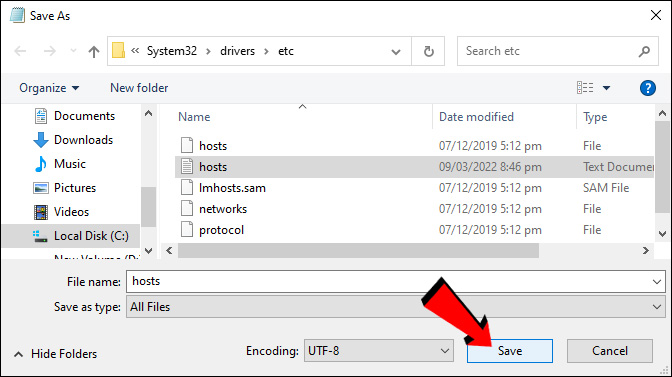 Indítsa újra a számítógépet. A „hosts” fájl szerkesztése után javasoljuk, hogy indítsa újra a számítógépet, hogy a változtatások érvénybe lépjenek.
Indítsa újra a számítógépet. A „hosts” fájl szerkesztése után javasoljuk, hogy indítsa újra a számítógépet, hogy a változtatások érvénybe lépjenek.
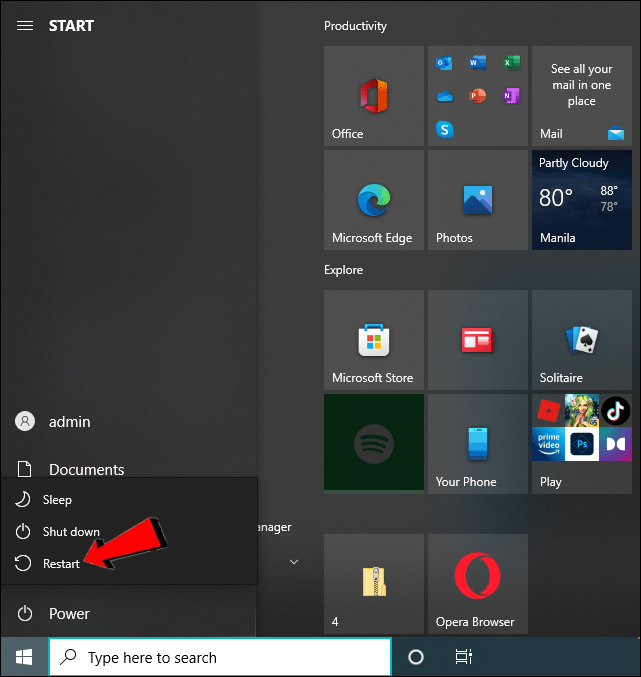
Letiltja a YouTube-ot a hálózatán
Mielőtt módosítaná a korlátozott webhelyeket az otthoni hálózaton, konfigurálnia kell számítógépét az OpenDNS DNS-kiszolgáló címeinek használatára. Itt van, hogyan:
Kattintson a jobb gombbal a Start gombra.
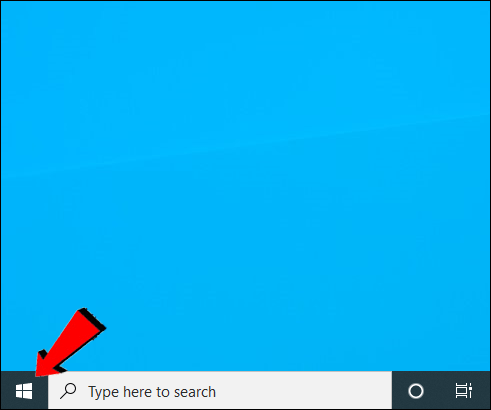 Kattintson a „Hálózati kapcsolatok” elemre. Az „Adapter módosítása” opciók alatt kattintson jobb gombbal az aktuális hálózatra.
Kattintson a „Hálózati kapcsolatok” elemre. Az „Adapter módosítása” opciók alatt kattintson jobb gombbal az aktuális hálózatra.
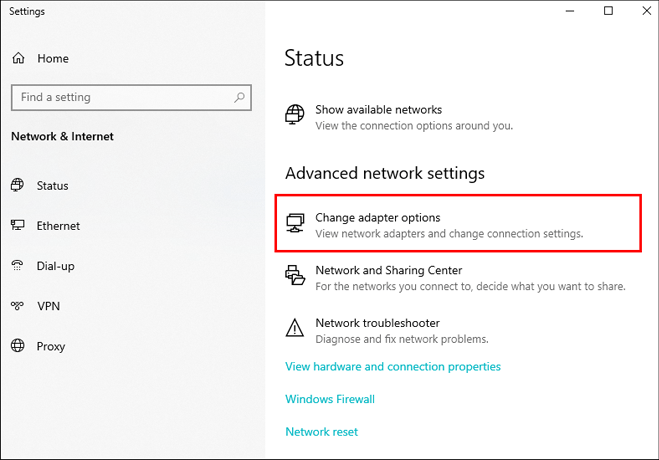 Válassza a „Tulajdonságok” lehetőséget, majd az „Internet Protocol Version 4 (TCP/IPv4)” opciót.
Válassza a „Tulajdonságok” lehetőséget, majd az „Internet Protocol Version 4 (TCP/IPv4)” opciót.
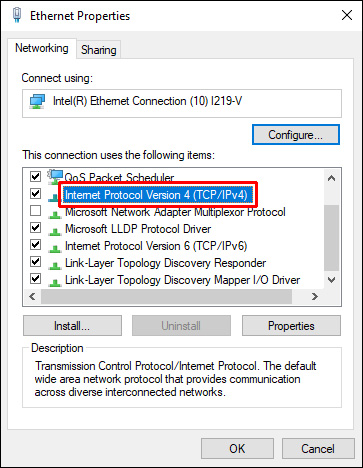 Kattintson a Tulajdonságokra, jelölje be a „Használja a következő DNS-kiszolgálócímeket” négyzetet, majd írja be a 208.67.222.222-t a felső mezőbe, és a 208.67.220.220-at az alsó mezőbe.
Kattintson a Tulajdonságokra, jelölje be a „Használja a következő DNS-kiszolgálócímeket” négyzetet, majd írja be a 208.67.222.222-t a felső mezőbe, és a 208.67.220.220-at az alsó mezőbe.
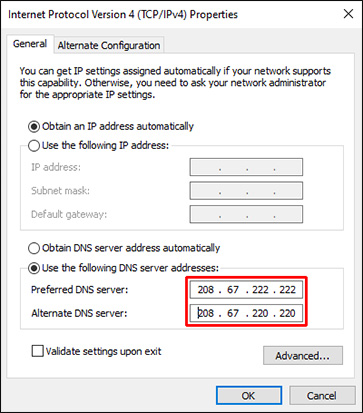 A mentéshez kattintson az OK gombra mindkét megnyitott ablakban.
A mentéshez kattintson az OK gombra mindkét megnyitott ablakban.
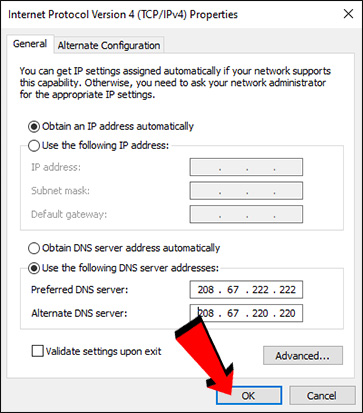
Ezután hozzon létre egy fiókot az OpenDNS segítségével. Adja meg az OpenDNS regisztrációhoz használni kívánt e-mail címet. A legördülő menüből válassza ki az aktuális országot. Végül válasszon jelszót a fiókjához. Innentől a lépések a következők:
Nyissa meg az OpenDNS-fiókjához társított e-mail címet.
Lesz egy e-mail az ellenőrző linkkel. Erősítse meg OpenDNS regisztrációját a „[OpenDNS] Erősítse meg OpenDNS regisztrációját” e-mail. Ezzel egy új ablakba kerül.
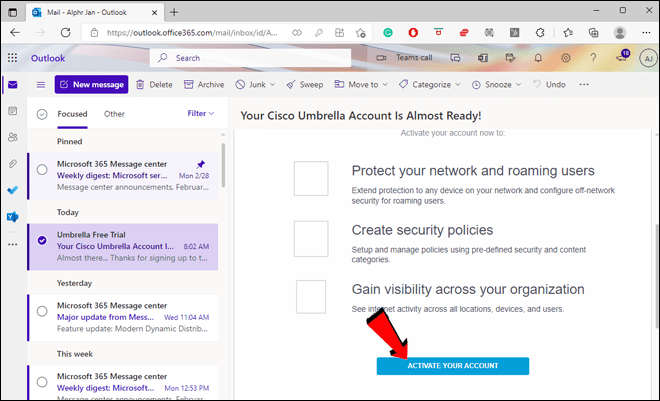 Lépjen a „Beállítások” fülre.
Lépjen a „Beállítások” fülre.
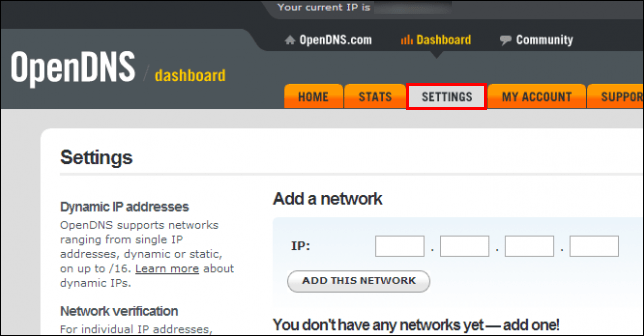 Kattintson a „HÁLÓZAT HOZZÁADÁSA” lehetőségre a „YOUTUBE BIZTOSÍTÁSA” feliratú képen. Ez a szürke gomb az aktuális hálózat IP-címétől jobbra. Megjelenik egy felugró ablak.
Kattintson a „HÁLÓZAT HOZZÁADÁSA” lehetőségre a „YOUTUBE BIZTOSÍTÁSA” feliratú képen. Ez a szürke gomb az aktuális hálózat IP-címétől jobbra. Megjelenik egy felugró ablak.
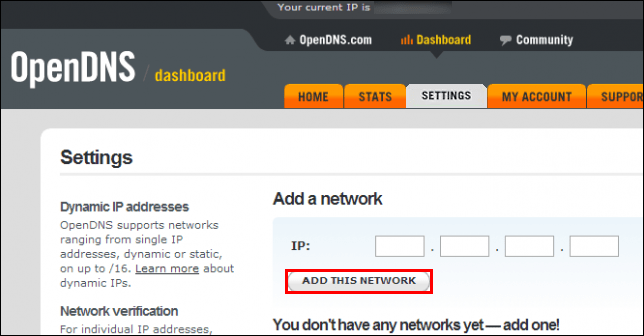 Adja meg a hálózat nevét.
Adja meg a hálózat nevét.
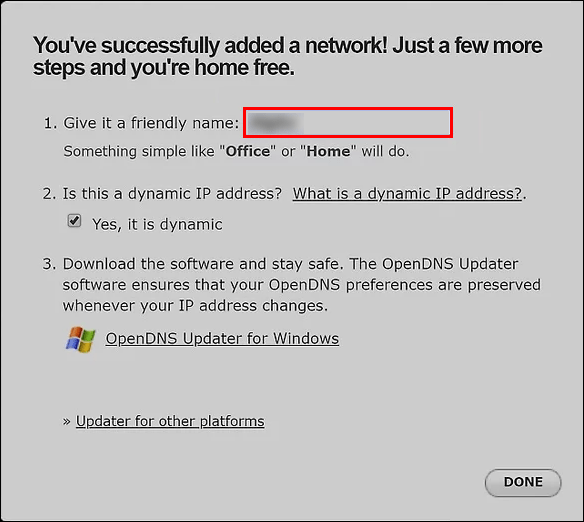 Kattintson a „KÉSZ” gombra. Ekkor megjelenik a hálózat beállítási oldala.
Kattintson a „KÉSZ” gombra. Ekkor megjelenik a hálózat beállítási oldala.
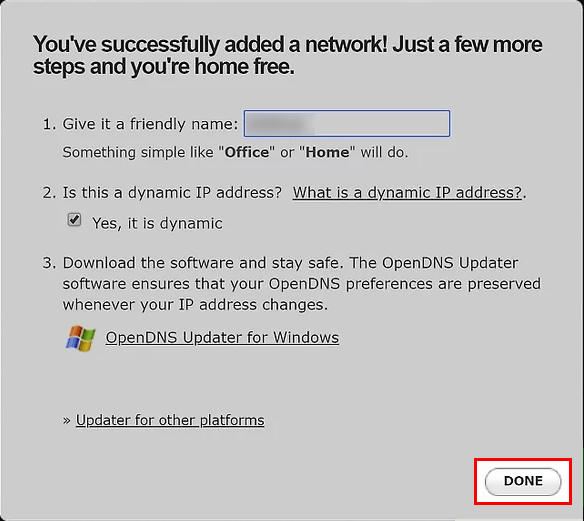
A YouTube letiltása Windows 11 számítógépen
Ugyanezek a módszerek a YouTube letiltására Windows 10 rendszeren működnek a Windows 11 rendszeren is.
Letiltja a YouTube-ot a böngészőjében
Nyissa meg a File Explorer programot a számítógépén.
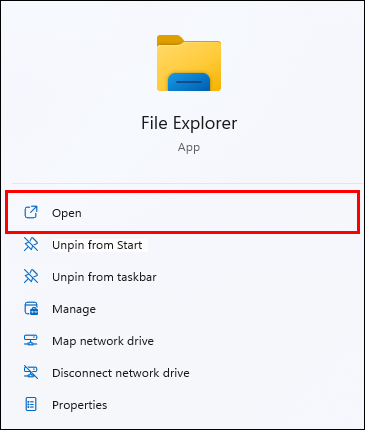 Ezután lépjen tovább a következő helyre:
Ezután lépjen tovább a következő helyre:
C: Windowssystem32driversetc
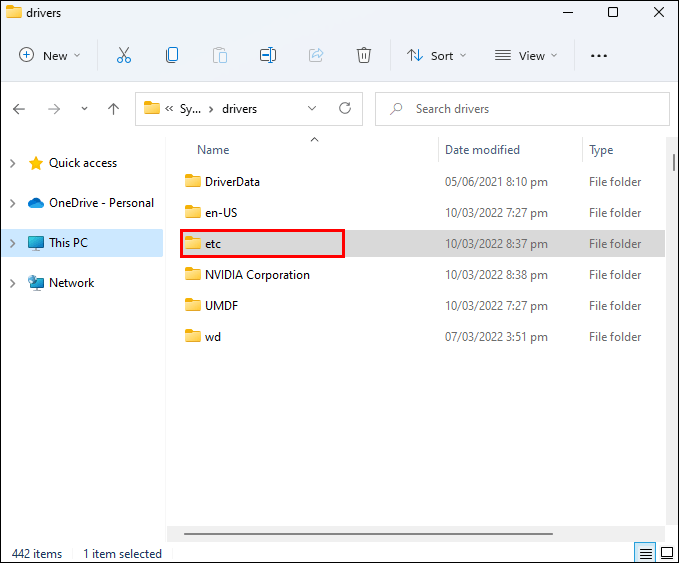 Most kattintson a jobb gombbal a „Hosts” fájlra, és válassza a „Megnyitás ezzel” lehetőséget.
Most kattintson a jobb gombbal a „Hosts” fájlra, és válassza a „Megnyitás ezzel” lehetőséget.
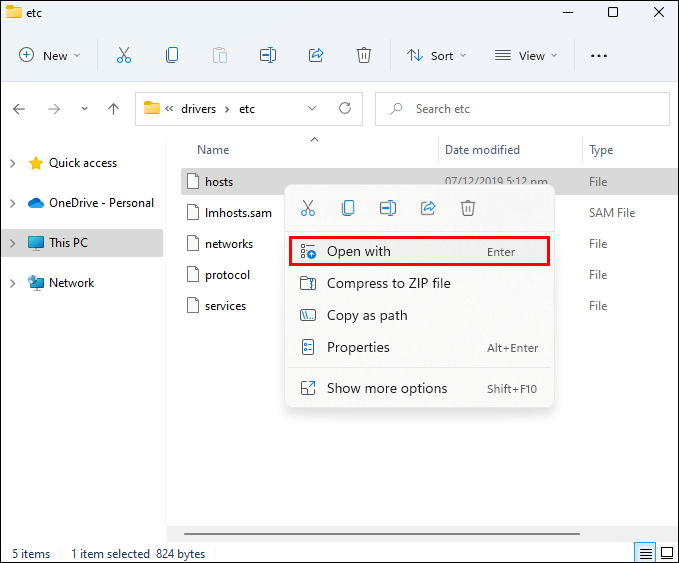 Válassza a Jegyzettömb lehetőséget a legördülő menüből, majd kattintson az OK gombra.
Válassza a Jegyzettömb lehetőséget a legördülő menüből, majd kattintson az OK gombra.

Most már szerkesztheti a gazdagép fájlt.
Adjon hozzá egy sort az aljára a YouTube URL-címével. Írja be a 127.0.0.1 kódot, majd a Tab billentyűt, youtube.com, majd nyomja meg az Enter billentyűt. Ha Chrome-ot használsz, szóközt kell írnod a YouTube-cím után, majd be kell írnod a www.youtube.com címet
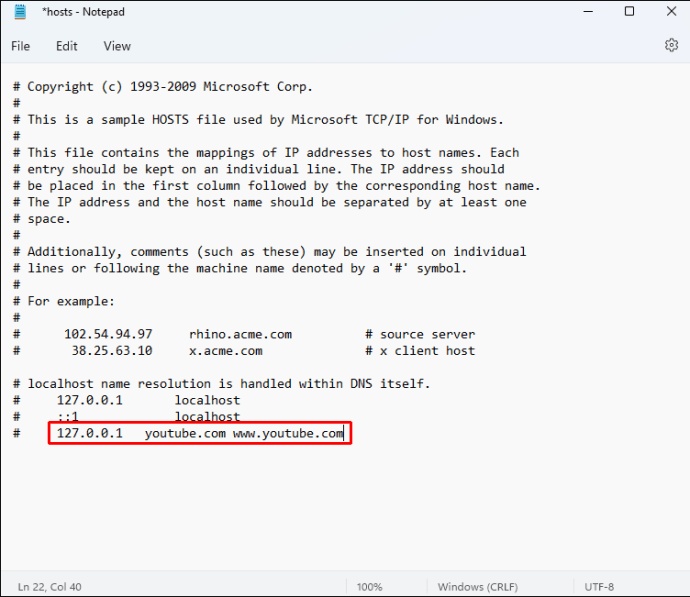 Készítsen biztonsági másolatot a „hosts” fájlról.
Lépjen a „Fájl”, majd a „Mentés másként…”, majd a „Szöveges dokumentumok” elemre.
Készítsen biztonsági másolatot a „hosts” fájlról.
Lépjen a „Fájl”, majd a „Mentés másként…”, majd a „Szöveges dokumentumok” elemre.
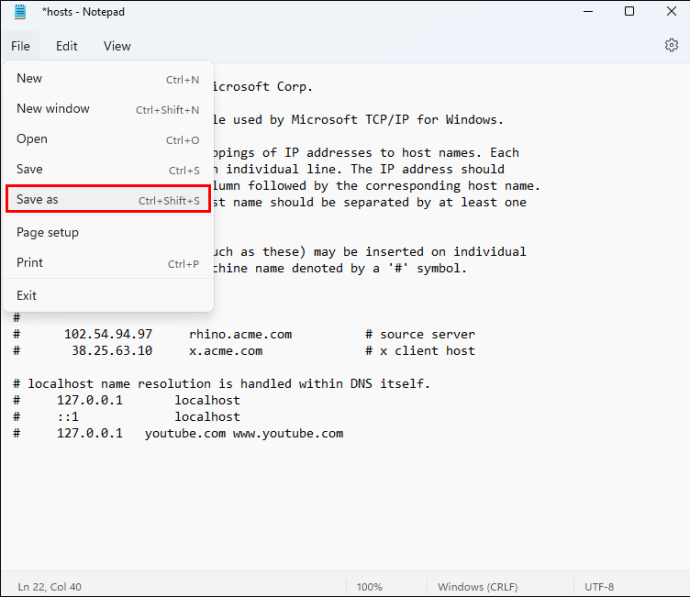 A legördülő listából válassza ki az „Összes fájl”, majd a „hosts” fájlt, és kattintson a „Mentés” gombra.
A legördülő listából válassza ki az „Összes fájl”, majd a „hosts” fájlt, és kattintson a „Mentés” gombra.
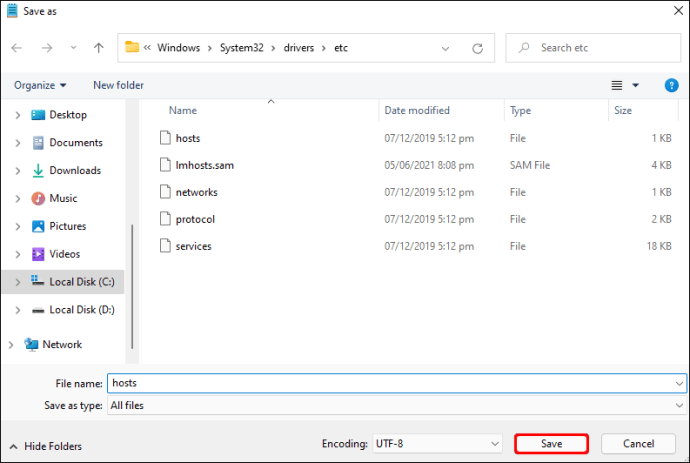 Indítsa újra a számítógépet. Javasoljuk, hogy a „hosts” fájl módosítása után indítsa újra a számítógépet, hogy a változtatások érvénybe lépjenek.
Indítsa újra a számítógépet. Javasoljuk, hogy a „hosts” fájl módosítása után indítsa újra a számítógépet, hogy a változtatások érvénybe lépjenek.
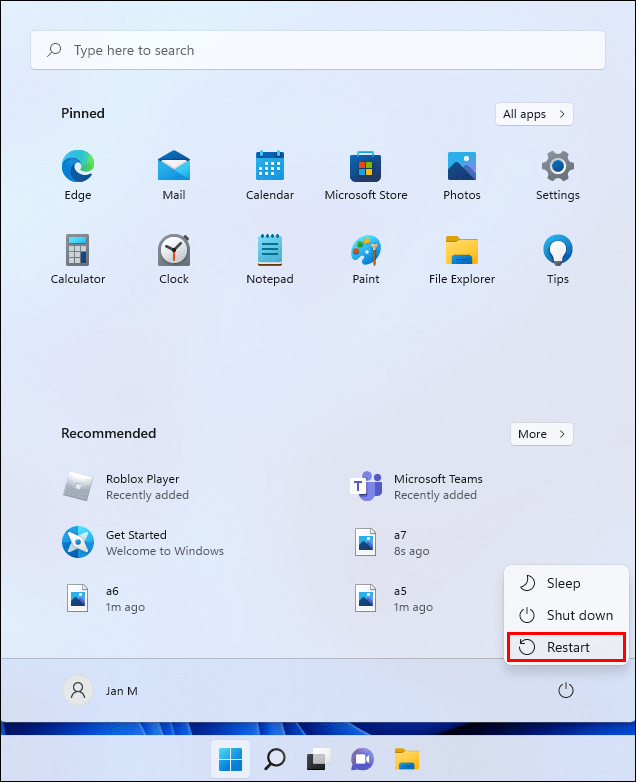
Letiltja a YouTube-ot a hálózatán
Az OpenDNS DNS-kiszolgáló címeinek használatához ismét módosítania kell számítógépe DNS-kiszolgáló konfigurációját. Így kell csinálni:
Kattintson jobb gombbal a Start gombra az asztal bal alsó sarkában.
Kattintson a „Hálózati kapcsolatok” elemre, és kattintson jobb gombbal a meglévő hálózatra az „Adapter módosítása” lehetőség alatt.
 Válassza a „Tulajdonságok”, majd az „Internet Protocol Version 4 (TCP/IPv4)” lehetőséget.
Válassza a „Tulajdonságok”, majd az „Internet Protocol Version 4 (TCP/IPv4)” lehetőséget.
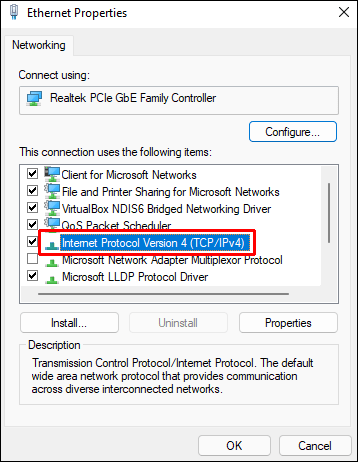 Válassza a Tulajdonságok lehetőséget, jelölje be a „Használja a következő DNS-kiszolgálócímeket” jelölőnégyzetet, majd írja be a 208.67.222.222-t a felső mezőbe, és a 208.67.220.220-at az alsó mezőbe.
Válassza a Tulajdonságok lehetőséget, jelölje be a „Használja a következő DNS-kiszolgálócímeket” jelölőnégyzetet, majd írja be a 208.67.222.222-t a felső mezőbe, és a 208.67.220.220-at az alsó mezőbe.
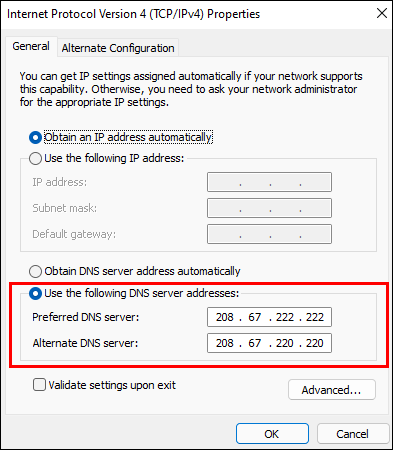 A mentéshez kattintson az OK gombra mindkét megnyitott ablakban.
A mentéshez kattintson az OK gombra mindkét megnyitott ablakban.
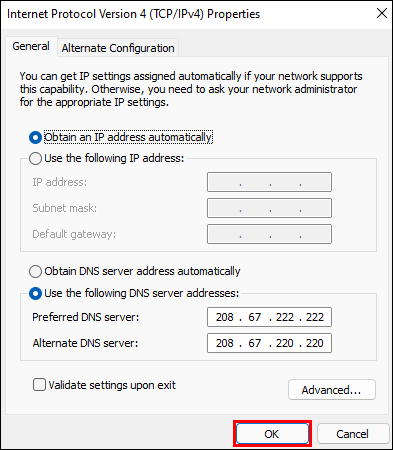
Ezután hozzon létre egy OpenDNS-fiókot a fenti utasítások szerint.
Jelentkezzen be OpenDNS-fiókjába a hozzá kapcsolódó e-mail címmel.
Kapni fog egy e-mailt, amely tartalmazza az ellenőrzéshez szükséges linket. Erősítse meg OpenDNS regisztrációját a „[OpenDNS] Erősítse meg OpenDNS regisztrációját” e-mail. Ez új ablakot nyit meg.
Válassza a „Beállítások” lehetőséget.
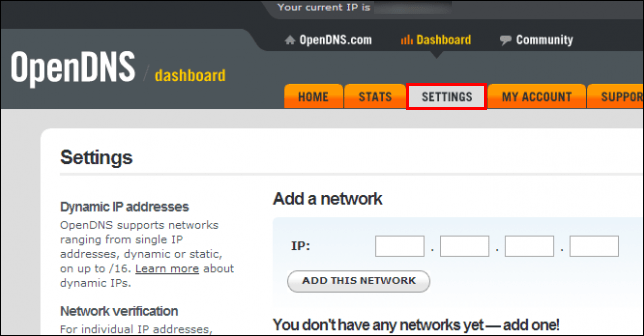 A képen kattintson a „HÁLÓZAT HOZZÁADÁSA” gombra. Ez a szürke gomb az aktuális hálózat IP-címétől jobbra. Megjelenik egy felugró ablak.
A képen kattintson a „HÁLÓZAT HOZZÁADÁSA” gombra. Ez a szürke gomb az aktuális hálózat IP-címétől jobbra. Megjelenik egy felugró ablak.
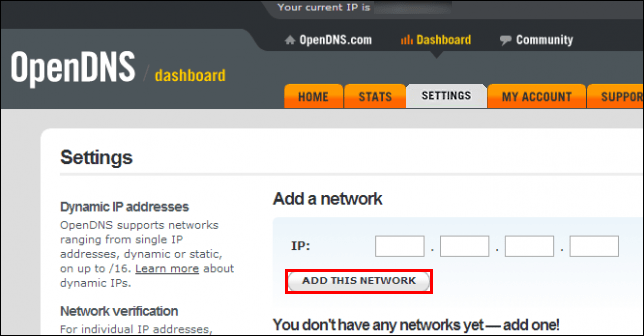 Adja meg a hálózat nevét.
Adja meg a hálózat nevét.
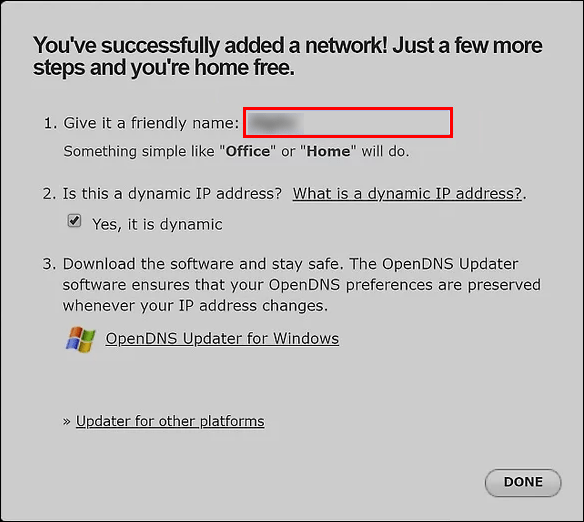 Kattintson a „Kész” gombra a beállítás befejezéséhez.
Kattintson a „Kész” gombra a beállítás befejezéséhez.
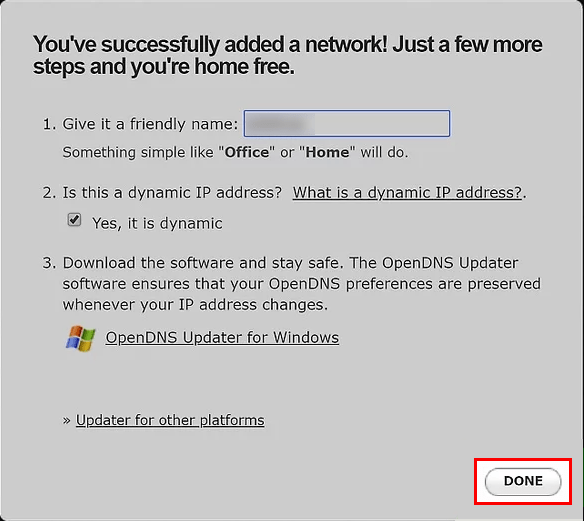
Hogyan lehet blokkolni a YouTube-ot Mac-en
A YouTube blokkolása Macen nagyon hasonló a Windows rendszerhez.
Letiltja a YouTube-ot a böngészőjében
A Dockban kattintson a „Launchpad” szimbólumra, majd írja be a „Terminal” kifejezést a keresőmezőbe.
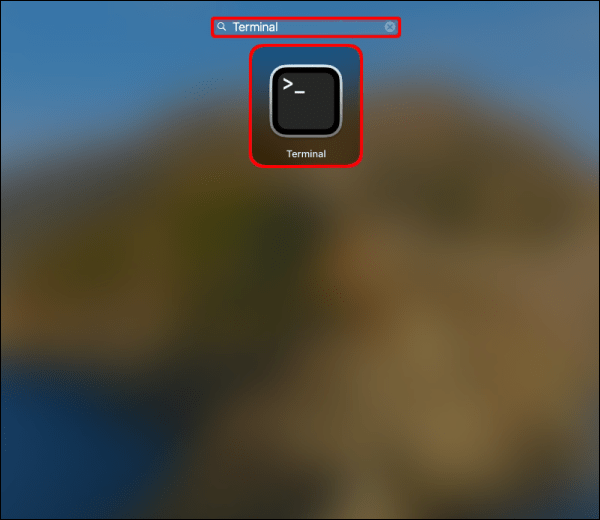 Nyissa meg a macOS Terminal programot.
Nyissa meg a macOS Terminal programot.
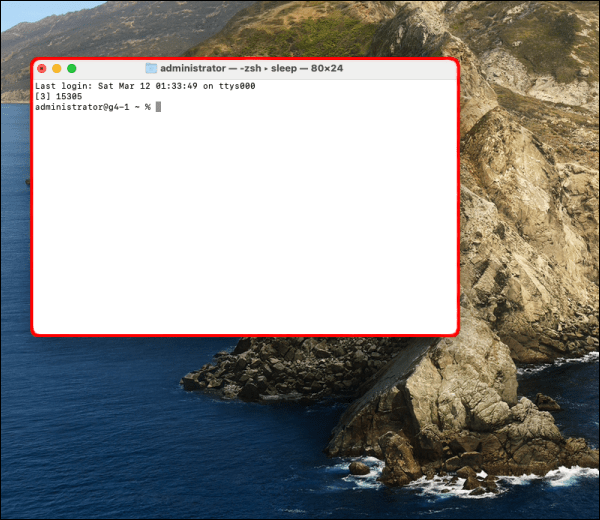 Navigáljon a Finderhez, és kattintson a „Go” gombra.
Navigáljon a Finderhez, és kattintson a „Go” gombra.
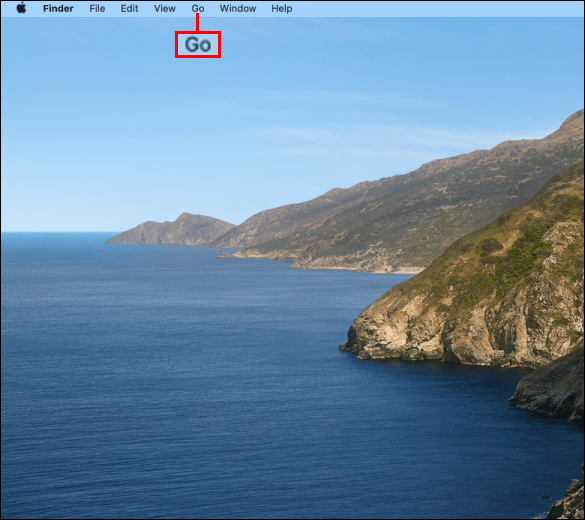 Válassza a „Segédprogramok” lehetőséget.
Válassza a „Segédprogramok” lehetőséget.
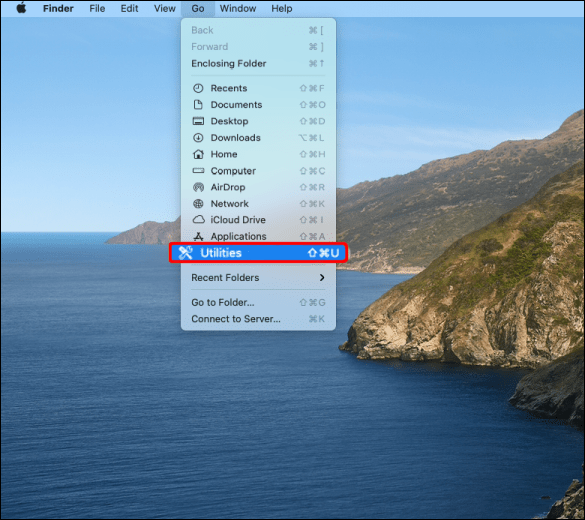 Kattintson duplán a „Terminal” elemre a megnyitásához.
Kattintson duplán a „Terminal” elemre a megnyitásához.
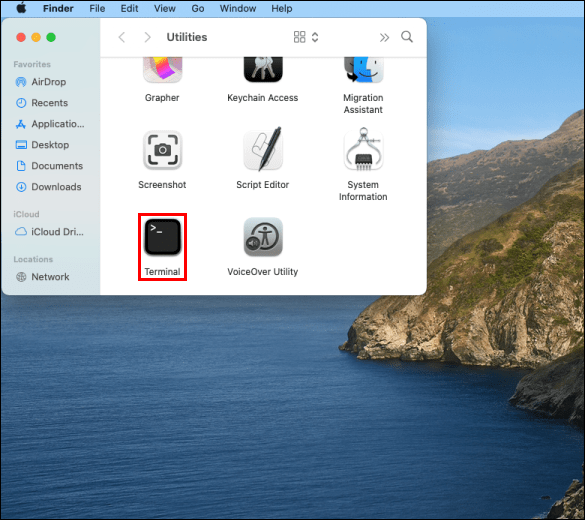 Ezen a ponton írja be a következő parancsot:
Ezen a ponton írja be a következő parancsot:
/etc/hosts sudo nano
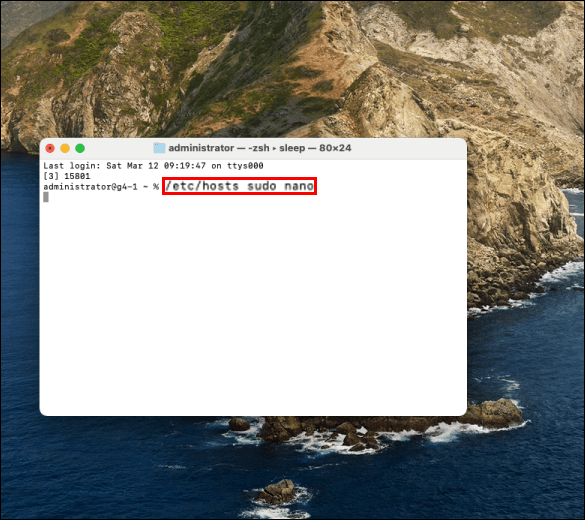 Adja meg a felhasználó sudo jelszavát, hogy szerkesztési hozzáférést biztosítson a fájlhoz.
Adja meg a felhasználó sudo jelszavát, hogy szerkesztési hozzáférést biztosítson a fájlhoz.
Most már szerkesztheti a gazdagép fájlt.
Alul adja meg a YouTube URL-jét tartalmazó sort. Írja be a 127.0.0.1 számot, nyomja meg a Tab billentyűt, írja be a youtube.com címet, és nyomja meg az Enter billentyűt. Ha Chrome-ot használ, a YouTube-cím után be kell írnia a www.youtube.com címet.
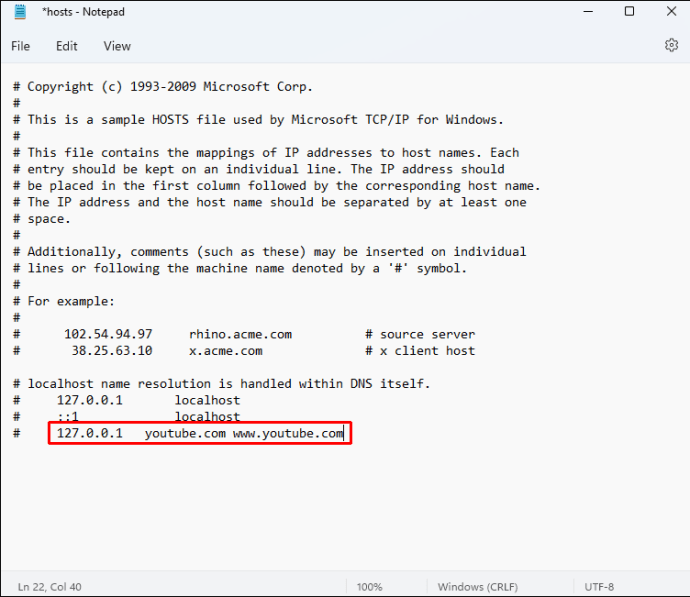 Másolja le a „hosts” fájlt biztonsági mentés céljából.
Kattintson a „Fájl”, majd a „Mentés másként…” és végül a „Szöveges dokumentumok” elemre.
Másolja le a „hosts” fájlt biztonsági mentés céljából.
Kattintson a „Fájl”, majd a „Mentés másként…” és végül a „Szöveges dokumentumok” elemre.
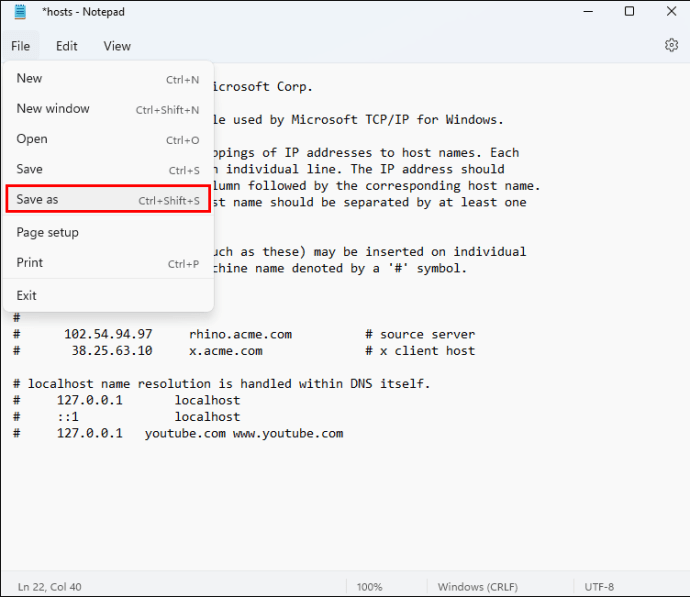 A legördülő listából válassza az „Összes fájl”, majd a „hosts” fájlt, és kattintson a „Mentés” gombra.
A legördülő listából válassza az „Összes fájl”, majd a „hosts” fájlt, és kattintson a „Mentés” gombra.
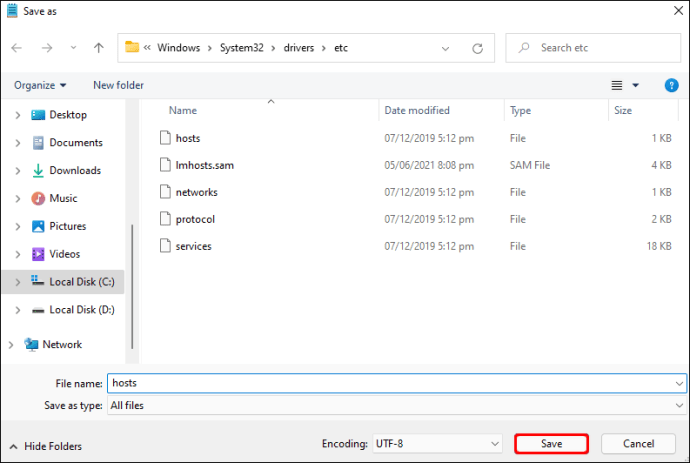 Indítsa újra a számítógépet.
Indítsa újra a számítógépet.
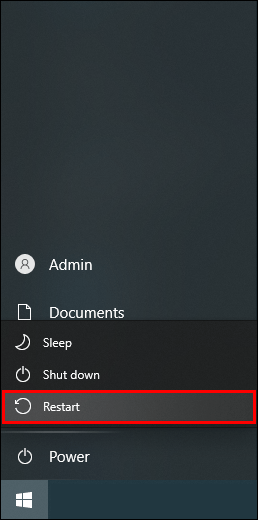
Soha többé ne zavarja el a YouTube
Míg ez az útmutató kifejezetten a YouTube letiltására vonatkozik, minden hasonló webhely blokkolható számítógépén is. Ily módon megszüntetheti a zavaró tényezőket, és arra összpontosíthat, amit valóban el kell végeznie. Ezenkívül megakadályozhatja, hogy a gyermekek hozzáférjenek a nem megfelelő tartalomhoz.
Letiltottál már webhelyet? Gyakran eltereli a figyelmedet a YouTube? Tudassa velünk az alábbi megjegyzés részben!